Hiện tại đang xuất hiện một loại virus tống tiền người dùng bằng cách mã hóa dữ liệu của người dùng sang dạng file Hoop. Hãy cùng mình tìm hiểu nguyên nhân và cách khắc phục qua bài viết: Lỗi file .hoop không mở được là gì? Cách khắc phục

Lỗi file .hoop không mở được là gì? Cách khắc phục
I. Loại mã độc chuyển file sang dạng Hoop là gì?
1. Mã độc HOOP là gì?
HOOP ransomware là một chương trình lây nhiễm ransomware mã hóa tệp hạn chế quyền truy cập vào dữ liệu (tài liệu, hình ảnh, video) bằng cách mã hóa tệp bằng phần mở rộng “.hoop“, sau đó hiển thị một thông báo đề nghị giải mã dữ liệu nếu thanh toán bằng Bitcoin được thực hiện. Các hướng dẫn được đặt trên màn hình của nạn nhân trong tệp ” _readme.txt“.

HOOP ransomware là gì?
2. Tác hại khi máy bị nhiễm loại mã độc này
HOOP ransomware dường như chỉ gây một thiệt hại cho máy của bạn là mã hóa tất cả các file dữ liệu bao gồm: Tệp, hình ảnh, video,… bằng cách chuyển tất cả các file này về dạng mã hóa có phần mở rộng là “.hoop”. Sau khi máy bị dính loại mã độc này bạn không thể truy cập hay mở các file này bằng bất cứ cách nào. Và sẽ có thống báo tống tiền (đòi tiền chuộc dữ liệu) có giá khoản từ 490$ đến 980$ ( Bằng Bitcoin).
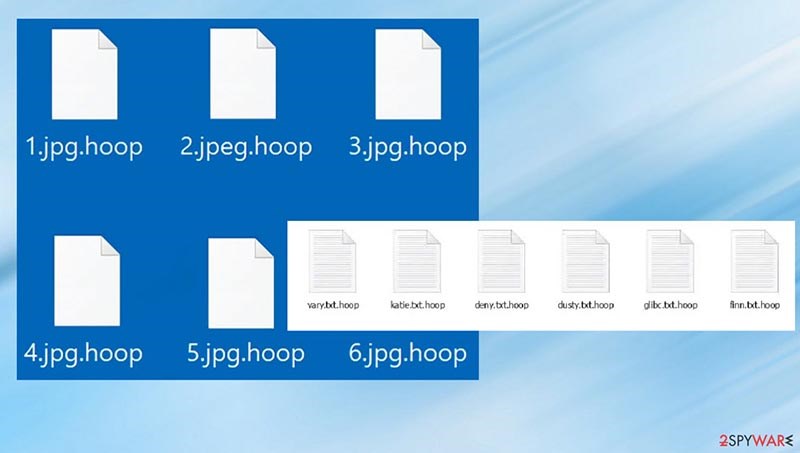
HOOP ransomware
II. Cách khắc phục khi bị dính mã độc
1. Cài lại Windows
Cách đầu tiên và cũng là cách dễ nhất để bạn có thể loại bỏ hoàn toàn loại mã độc này ra khỏi máy tính của mình đó chính là cài lại hệ điều hành Windows đang sử dụng. Với cách này, bạn không cần phải trả tiền chuộc cho bọn phát tán mã độc để tống tiền. Nhưng có một nhược điểm là bạn sẽ mất tất cả dữ liệu trong máy.

Cài lại Windows
2. Trả tiền chuộc dữ liệu
Đây là cách mà bạn có thể lấy lại dữ liệu của mình bằng cách liên hệ bên tống tiền và nộp một số tiền lớn cho họ để có thể mở khóa các dữ liệu bên trong máy tính của bạn. Đối với cách này khoản tiền chuộc dữ liệu khá đắt đỏ và phải giao dịch qua sàn giao dịch tiền điện tử Bitcoin và vẫn có khả năng khi bạn đưa tiền chuộc nhưng họ không giải mã khóa dữ liệu cho bạn.

Trả tiền chuộc dữ liệu
Dưới đây là bảng thông tin về phần mềm ransomware HOOP mà bạn có thể liên hệ để chuộc lại dữ liệu:
| Loại ransomware | STOP / DJVU ransomware |
| Phần mở rộng | .hoop |
| File hướng dẫn chuộc dữ liệu của ransomware | _readme.txt |
| Số tiền chuộc | Từ 490$ đến 980$ ( Giao dịch bằng tiền Bitcoin) |
| Cách liên hệ | helpmanager@airmail.cc hoặc manager@mailtemp.ch |
| Dấu hiệu bị nhiễm mã độc | Các hình ảnh, video và các tài liệu khác có “.hoop” mở rộng và không thể được mở bằng bất kỳ cách nào |
3. Cài Tool giải mã
Hiện tại đây là một loại mã độc tống tiền mới và chưa có phần mềm giải mã, bạn cần theo dõi và đợi các cập nhật mới nhất về loại phần mềm này. Với cách này, ưu điểm lớn nhất là không mất tiền để chuộc lại dữ liệu nhưng sẽ khá tốn thời gian để có thể phát triển được phần mềm giải mã loại mã độc này.
Sau đây là một số trang web về cộng đồng an ninh mạng khá nổi tiếng trên thế giới mà bạn có thể tin tưởng và theo dõi các cập nhật để tải về bản mã hóa dữ liệu:
III. Cách bảo vệ máy tính khỏi các loại mã độc
Cách tốt nhất và tối ưu nhất để giúp máy tính của bạn thoát khỏi sự tấn công của các loại virus, malware đó chính là chỉ cài đặt và sử dụng các loại phần mềm có bản quyền, không sử dụng các phần mềm Crack bản quyền để tránh nhiễm các loại mã độc có trong đó. Tiếp theo, không nên nhấn vào các link được người khác gửi đến mà không rõ nguồn gốc, bật chế độ quét virus khi sử dụng trình duyệt,… Ngoài ra, bạn cũng có thể tham khảo một số cách sau để bảo vệ máy tính của mình khỏi sự tấn công của các loại virus, mã độc.

bảo vệ máy tính khỏi các loại mã độc
1. Sao lưu dữ liệu
Để bảo vệ dữ liệu của bạn một cách an toàn nhất khỏi các cuộc tấn công bởi malware (phần mềm độc hại) là thường xuyên sao lưu dữ liệu
A. Cách sao lưu dữ liệu offline
Với cách này, bạn nên thực hiện việc sao lưu dữ liệu của mình thường xuyên và lưu vào loại ổ cứng rời như: USB, ổ cứng SSD, ổ cứng HDD hoặc thậm chí bạn có thể sao lưu và nén dữ liệu sang một máy khác để dự phòng.

Cách sao lưu dữ liệu offline
B. Cách sao lưu dữ liệu online
Bạn sẽ có nhiều lựa chọn khi sao lưu dữ liệu online, một trong những sự lựa chọn tối ưu cho bạn là sao lưu dữ liệu lên hệ thống lưu trữ đám mây (OneDrive ) hoặc Google Drive.

Cách sao lưu dữ liệu online
2. Cập nhật (Update) Windows
Việc cập nhật Windows là việc làm cần thiết để máy tính có thể sửa các lỗi bảo mật của hệ thống một cách kịp thời. Nhằm mục đích ngăn chặn các cuộc tấn công có chủ đích của các hacker hay các loại mã độc.

Cập Nhật (Update) Windows
3. Luôn bật chế độ Firewall (tường lửa)
Tường lửa là một trong những hệ thống an ninh có sẵn trên máy tính giúp ngăn chặn các cuộc tấn công của các hacker và các loại mã độc xâm nhập vào máy tính của bạn hoặc các loại mã độc, phần mềm độc hại khác đang cố xâm nhập vào hệ thống của máy bạn qua internet. Việc tắt tường lửa (Firewall) sẽ khiến các loại mã độc có thể xâm nhập vào hệ thống của bạn một cách dễ dàng hơn.
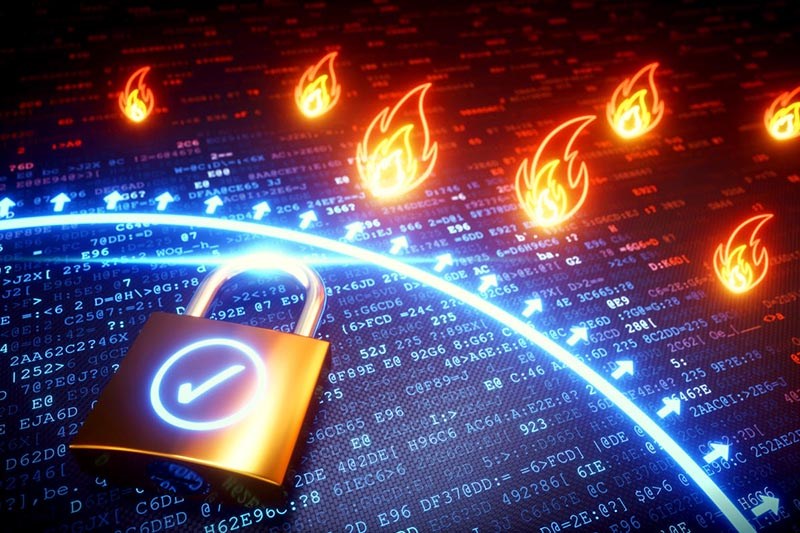
Luôn bật chế độ Firewall (Tường Lửa)
4. Cài đặt các phần mềm diệt virus
Hiện tại để bảo vệ dữ liệu bên trong chiếc máy tính của mình một cách hiệu quả nhất thì bạn sẽ không thể bỏ qua các phần mềm diệt virus. Chức năng chính của loại phần mềm này là quét, bảo vệ máy tính của bạn khỏi các cuộc tấn công của các loại virus ngoài ra, các loại phần mềm diệt virus còn có thể giúp bạn dọn dẹp file rác, tăng tốc máy tính một cách nhanh chóng.

Cài Đặt Các Phần Mềm Diệt Virus
5. Sử dụng Windows Defender
Windows Defender là một phần mềm diệt virus, mã độc được cài đặt sẵn trên hệ thống Windows 10. Mặc định phần mềm nãy sẽ luôn hoạt động để bảo vệ máy của bạn khỏi các cuộc tấn công của các loại virus, hacker, mã độc. Vì thế, hãy luôn đảm bảo rằng hệ thống Windows Defender trên máy của bạn luôn ở trạng thái bật nhé.

Sử dụng Windows Defender
Trên đây là bài viết Lỗi file hoop không mở được là gì? Cách khắc phục. Hy vọng bài viết sẽ có ích cho bạn. Nếu có thắc mắc, bạn hãy để lại bình luận dưới bài viết này nhé. Chúc các bạn thành công!
















